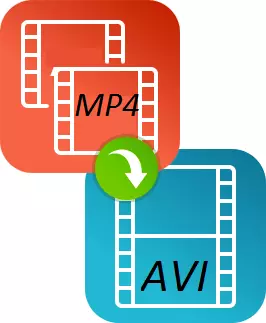
Med den voksende populariteten til mobile enheter vokser populariteten til ulike dokumentformater, hvilke brukere bruker på sine gadgets. MP4-utvidelsen er ganske tett med i livet til en moderne bruker, siden alle enheter og internettressurser stiller stille dette formatet. Men her kan de forskjellige DVDene ikke støtte MP4-format, hva skal da gjøre?
Programmer for å konvertere MP4 i AVI
Løs problemet med å konvertere MP4-format i AVI, som leses av mange gamle enheter og ressurser, er ganske enkelt, du trenger bare å vite hvilke omformere til å bruke for dette og hvordan du skal jobbe med dem.For å løse problemet bruker vi de to mest populære programmene som har bevist seg blant brukere og lar deg raskt og uten tapskvalitet for å oversette en fil fra MP4 til AVI-utvidelsen.
Metode 1: Movavi Video Converter
Den første omformeren, som vi vurderer - Movavi, er ganske populær blant brukere, i det minste mange av det og liker ikke det, men dette er en fin måte å konvertere ett dokumentformat til en annen.
Programmet har mange fordeler, inkludert et stort sett med forskjellige funksjoner for videoredigering, et stort utvalg av utgangsformater, et praktisk grensesnitt og en stilig design.
Det er mulig å tilordne programmet som programmet påføres betinget, etter syv dager, må brukeren kjøpe en fullversjon hvis han vil fortsette å jobbe i den. La oss se hvordan du konverterer MP4 til AVI med dette programmet.
- Etter at programmet ble lastet til datamaskinen og kjører, må du klikke på "Legg til filer" -knappen - "Legg til video ...".
- Deretter blir handlingene bedt om å velge filen du må konvertere, som skal gjøres.
- Deretter må du gå til "Video" -fanen og velge utdataformatet du er interessert i, i vårt tilfelle du trenger å klikke på "AVI".
- Hvis du ringer til utdatafilinnstillingene, kan du endre mye og riktig, slik at erfarne brukere vil kunne forbedre utdataets eksternt.
- Etter alle innstillinger og velge en mappe som skal lagre, kan du klikke på "Start" -knappen og vente til programmet slipper MP4 til AVI-format.
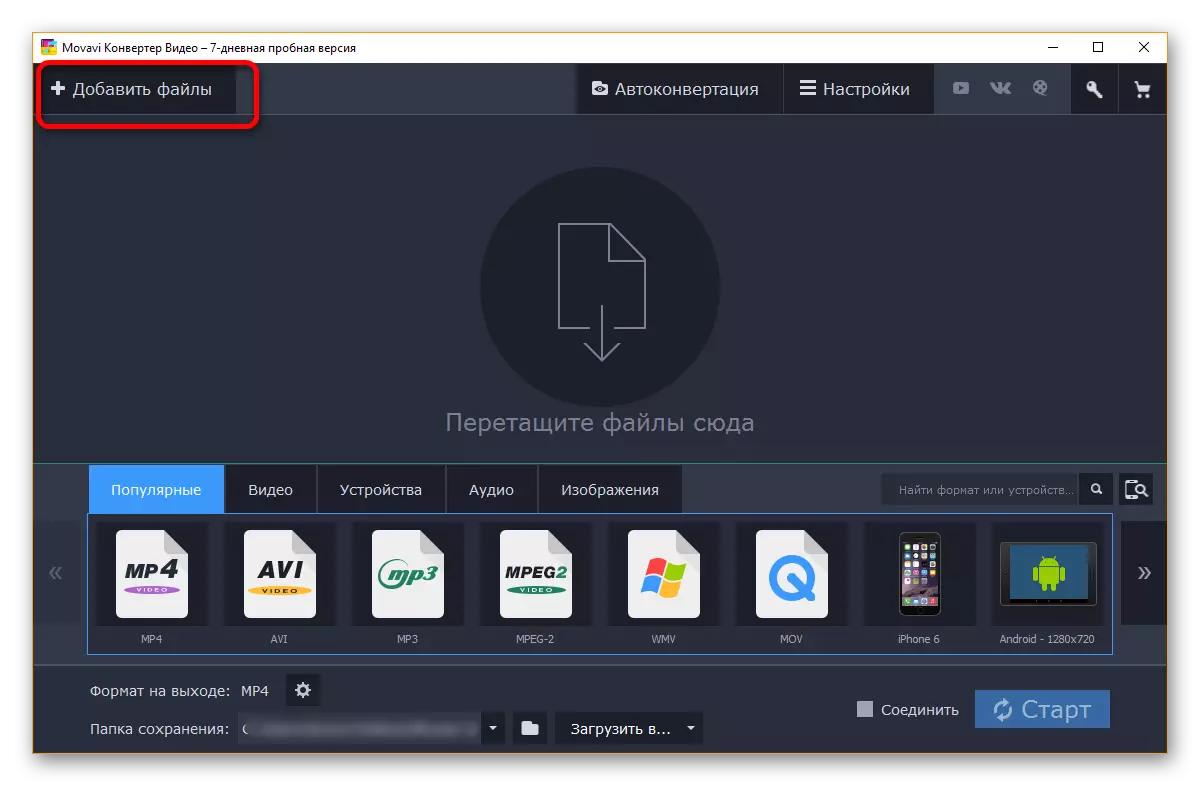
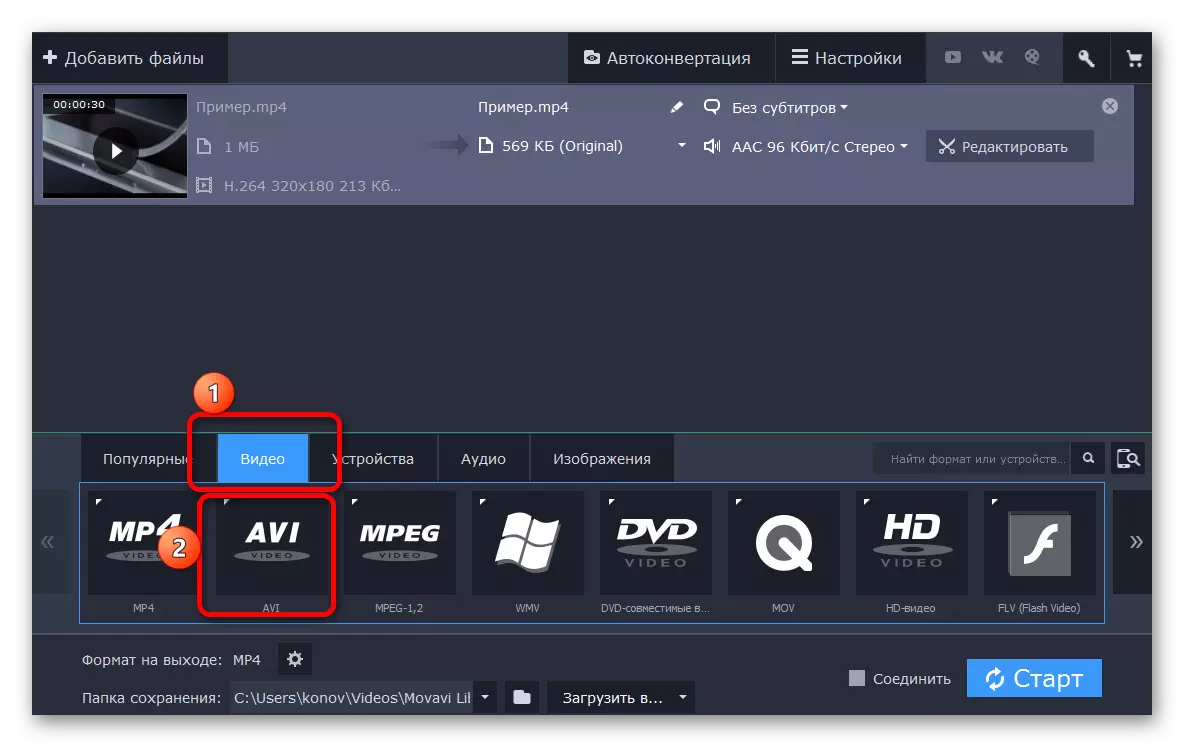
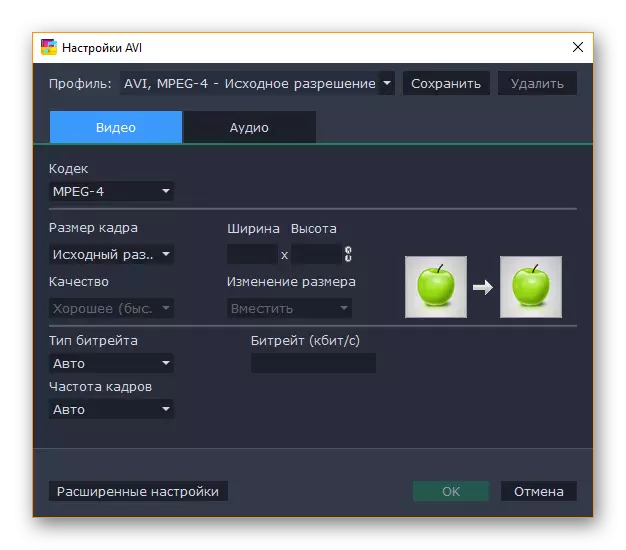

På bare noen få minutter begynner programmet allerede å konvertere dokumentet fra ett format til et annet. Brukeren trenger bare å vente litt og få en ny fil i en annen ekspansjon uten tap av kvalitet.
Metode 2: Freemake Video Converter
Freemake Video Converter-programmet i visse sirkler anses å være mer populær enn konkurrenten Movavi. Og dette har flere grunner, mer presist, selv fordeler.
Først sprer programmet helt gratis, med den eneste reservasjonen at brukeren kan kjøpe en premium versjon av programmet på nytt, så vil et sett med flere innstillinger vises, og konverteringen vil bli utført til tider raskere. For det andre er Freemake mer egnet for familiebruk når du ikke trenger å endre og redigere filen, bare for å oversette den til et annet format.
Selvfølgelig har programmet sine egne minuser, for eksempel, det har ikke så mye media for redigering og innstillinger av utdatafilen som i Movavi, men det slutter ikke å være en av de beste og populære.
- Det første brukeren trenger å laste ned programmet fra det offisielle nettstedet og installere det på datamaskinen.
- Nå, etter at du har kjørt omformeren, legger du til at filer skal fungere til programmet. Du må klikke på "File" - "Legg til video ...".
- Videoen vil raskt bli lagt til programmet, og brukeren må velge ønsket utdatafilformat. I dette tilfellet må du klikke på "AVI" -knappen.
- Før du fortsetter, må du velge noen utgangsfilinnstillinger og mappe for å lagre. Den gjenstår å klikke på "Konverter" -knappen og vente til programmet fullfører sitt arbeid.
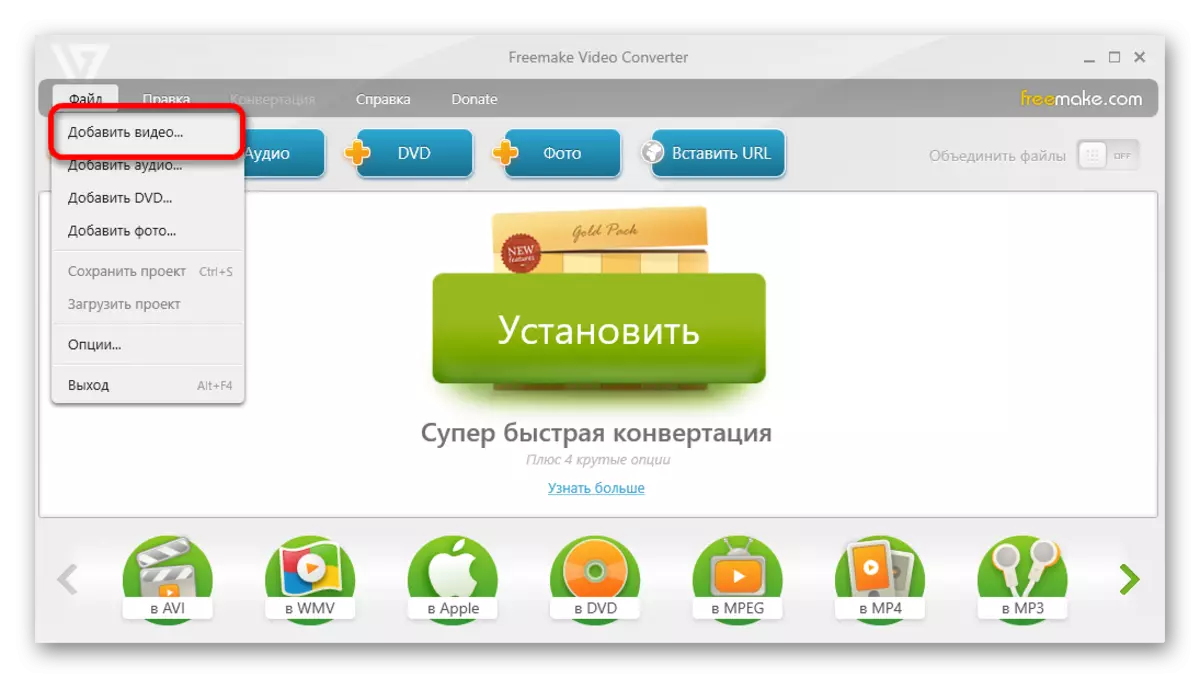


Freemake Video Converter utfører konvertering litt lenger enn konkurrenten Movavi, men denne forskjellen er ikke veldig betydelig, i forhold til den totale tiden for konverteringsprosessen, for eksempel filmer.
Skriv i kommentarene, hvilke omformere som brukes eller bruk deg. Hvis du foretrekker å bruke ett av alternativene som er angitt i artikkelen, deles du med andre lesere, dine visninger fra å jobbe med programmet.
